Uvod
Suočavanje sa greškom “Povezivanje mobilne mreže završeno” na vašem iPhone-u može biti veoma ometajuće. Bilo da ste usred važnih komunikacija ili vam je potreban konstantan pristup internetu, ova poruka koja se pojavljuje na vašem ekranu je problematična. Dobra vest je da postoji nekoliko rešenja koja mogu brzo vratiti vaš uređaj u funkcionalno stanje. Ovaj vodič nudi sveobuhvatan pristup, vodeći vas od brzih rešenja do trenutka kada treba kontaktirati stručnjake. Razumevanje ovog problema oprema vas da ga vešto rešite, osiguravajući da vaš iPhone ostane pouzdan.
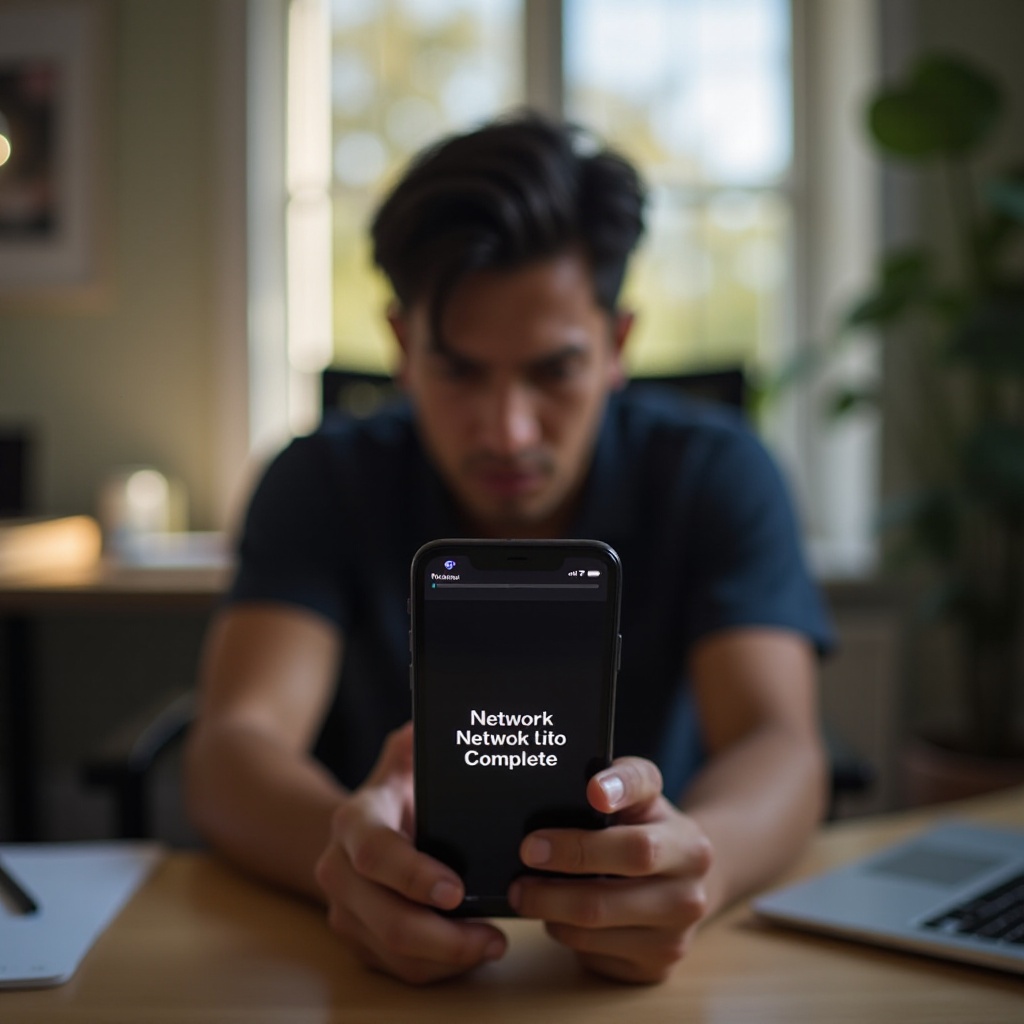
Razumevanje problema sa “Povezivanje mobilne mreže završeno”
Obično se problem sa “Povezivanje mobilne mreže završeno” javlja kada postoji pokušaj pokretanja mobilnih usluga na vašem iPhone-u. To ukazuje na zastoj u sekvenci aktivacije, koji se može desiti zbog razloga kao što su sistemske greške, zastareli softver ili problemi sa SIM karticom. Prepoznavanje osnovnih uzroka ovog problema je važno pre nego što se upustite u popravke. Često se razlozi uključuju greške izazvane ažuriranjima iOS-a ili nepravilno postavljanje SIM kartice. Dolaskom do suštine ovih uzroka, bolje ste pozicionirani da efikasno rešite ovu situaciju i izbegnete dodatne probleme.
Odmah Irrešenja za rešavanje problema
Pre nego što pribegnete složenijim metodama, pokušajte ove jednostavne popravke da efikasno rešite problem.
Ponovo pokrenite vaš iPhone
Započnite jednostavnim restartovanjem, što može rešiti manje softverske greške.
1. Pritisnite i držite dugme za napajanje (takođe dugme za jačinu zvuka na novijim modelima iPhone-a) dok se ne pojavi klizač za napajanje.
2. Pomaknite klizač da isključite uređaj.
3. Kada se isključi, ponovo pritisnite i držite dugme za napajanje dok se ne pojavi logo Apple-a.
Uključite i isključite Avionski režim
Prebacivanje avionskog režima može osvežiti mrežna podešavanja vašeg uređaja.
1. Pristupite Kontrolnom centru—prevucite prstom nadole od gornjeg desnog ugla na novijim modelima ili od dna na starijim modelima.
2. Dodirnite ikonu avionskog režima da biste ga uključili.
3. Sačekajte nekoliko sekundi, zatim ga ponovo dodirnite da biste ga isključili.
Proverite ažuriranja iOS-a
Zastareli softver može dovesti do komplikacija pri podešavanju.
1. Idite na Podešavanja > Opšte > Ažuriranje softvera.
2. Ako su dostupna neka ažuriranja, dodirnite ‘Preuzmite i instalirajte’.
3. Pratite uputsva na ekranu da dovršite ažuriranje.

Napredne tehnike rešavanja problema
Ako osnovna rešenja ne uspeju, koristite ove napredne tehnike za temeljitiji pristup.
Resetujte mrežna podešavanja
Resetovanje će vratiti sva mrežna podešavanja na podrazumevana dok će vaši podaci ostati sačuvani.
1. Idite na Podešavanja > Opšte.
2. Dodirnite ‘Resetuj’, i odaberite ‘Resetuj mrežna podešavanja’.
3. Potvrdite resetovanje i dozvolite vašem iPhone-u da se restartuje.
Ponovno umetanje SIM kartice
Pogrešno postavljena ili neispravna SIM kartica može ometati povezivanje mobilnih usluga.
1. Isključite vaš iPhone.
2. Koristite alatku za uklanjanje SIM kartice da biste izvukli SIM karticu.
3. Pažljivo očistite i SIM karticu i njen slot, zatim je sigurno ponovo umetnite.
Vraćanje iPhone-a putem iTunes-a ili Finder-a
Vraćanje može rešiti duboko ukorenjene softverske probleme, ali će izbrisati vaše podatke, zato je obavezna izrada sigurnosnih kopija.
1. Povežite vaš iPhone sa vašim računarom i pokrenite iTunes (ili Finder za macOS Catalina i noviji).
2. Izaberite uređaj i odaberite ‘Vratite iPhone’.
3. Pratite uputsva da vratite fabrička podešavanja uređaja.
Kada potražiti profesionalnu pomoć
Ponekad su uobičajena rešenja nedovoljna, zahtevajući stručnu intervenciju.
Kontaktiranje Apple podrške
Ako vaši problemi i dalje traju posle rešenja, razmislite o kontaktiranju Apple podrške.
1. Posetite zvaničnu Apple stranicu za podršku ili koristite aplikaciju Apple Support.
2. Ili zakažite sastanak u lokalnoj Apple prodavnici ili razgovarajte sa predstavnikom podrške.
Profesionalne usluge popravke
Za hardverske probleme, obratite se sertifikovanim uslugama popravke.
1. Potražite Apple ovlašćenog servisa u blizini.
2. Oni imaju stručnost da dijagnostikuju i isprave hardverske probleme.
Preventivne mere za izbegavanje problema
Koristite ove strategije kako biste izbegli slične probleme u budućnosti.
Redovna ažuriranja iOS-a
Održavajte svoje iOS verzije aktuelnim kako biste izbegli softverske greške. Uz Apple ažuriranja, uključene su uobičajene popravke grešaka. Osigurajte da su automatska ažuriranja omogućena pod Podešavanja > Opšte > Ažuriranje softvera > Automatska ažuriranja.
Pravilno rukovanje SIM karticom
Uvek rukujte SIM karticama pažljivo kako biste sprečili fizička oštećenja ili nepravilno postavljanje. Koristite alatku za uklanjanje SIM kartice kad god je uklanjate ili vraćate karticu, i izbegavajte dodirivanje metalnih kontakata.

Zaključak
Iako problem sa “Povezivanje mobilne mreže završeno” može biti prilično neugodno, obično je rešiv uz pravilno usmeravanje. Prateći ovaj vodič, znaćete kako da se nosite i sa softverskim problemima i sa SIM karticom. Dok su mnoga rešenja ostvariva samostalno, ne ustručavajte se da potražite profesionalnu pomoć za uporni izazove. Dosledno održavanje i redovna ažuriranja osiguravaju da vaš iPhone ostane u optimalnom stanju, smanjujući buduće probleme ove prirode.
Često postavljana pitanja
Šta da radim ako je moj iPhone i dalje zaglavljen nakon što sam probao sva rešenja?
Ako ste iscrpeli sve opcije, kontaktirajte Apple podršku za dalju pomoć.
Može li oštećena SIM kartica uzrokovati problem “Podešavanje mobilne mreže završeno”?
Da, oštećena ili nepravilno umetnuta SIM kartica može dovesti do ovog problema.
Koliko često treba da ažuriram svoj iOS da bih sprečio takve probleme?
Redovno ažurirajte svoj iOS kad god su dostupna nova ažuriranja kako biste sprečili probleme povezane sa softverom.


